Tutorial 141

L'originale di questo tutorial lo trovate qui

Ringrazio Sweety per avermi permesso di tradurre questo tutorial
Tutorial tradotto con psp 2020
Materiale qui e immagine e tubes a scelta
Filtri usati qui: Unlimited 2 - Tramages - Adjust - VanDerLee/Unplugged X - Mura's Meister - Mura's Seamless - Flaming Pear - Eye Candy 5 Impact - Graphic Plus

|
Porta con te la freccia per tenere il segno al tuo lavoro
|
Preparazione
Metti le sette selezioni nella cartella selezioni di psp
Apri in psp la maschera "m23_17" e riducila ad icona.
Doppio clic sul preset "EXTRUDE 141 SWEETY" e si installerà automaticamente dentro il filtro Eye Candy 5 Impact
Tavolozza dei materiali: colore di primo piano scuro #592135 e colore di secondo piano chiaro #e08e97
1. Apri una nuova immagine trasparente di 900 x 550 px.
Selezioni/Seleziona tutto.
Apri l'immagine del paesaggio di tua scelta. Modifica/copia e Incolla nella selezione.
Deseleziona tutto.
Effetti/Effetti d'immagine/Motivo unico:
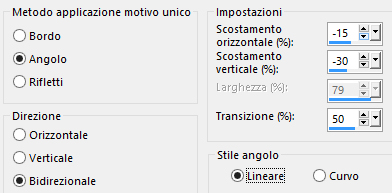
Regola/Sfocatura/Sfocatura radiale:
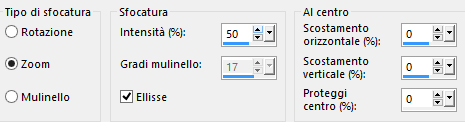
2. Attiva lo strumento selezione rettangolo e scegli la selezione personalizzata:
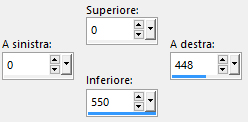
Facoltativo: Selezioni/Inverti.
Premi il tasto Canc della tua tastiera.
Deseleziona tutto.
Livelli/Duplica.
Immagine/Rifletti/Rifletti orizzontalmente.
Livelli/Unisci/Unisci giù.
3. Livelli/Nuovo livello raster.
Riempi con il colore #f3d4bb.
Livelli/Nuovo livello di maschera/Da immagine e scegli "m23_17": spunta solo luminanza d'origine.
Livelli/Unisci/Unisci gruppo.
Facoltativo: Livelli/Duplica.
Regola/Sfocatura/Sfocatura gaussiana: raggio 10.
Livelli/Nuovo livello di maschera/Da immagine e scegli "m23_17": spunta solo luminanza d'origine.
Livelli/Unisci/Unisci gruppo.
Effetti/Plug in/Mura's Seamless/Emboss At Alpha con la configurazione predefinita.
Se lo desideri puoi applicare quest'effetto una seconda volta.
4. Attiva di nuovo la selezione personalizzata:
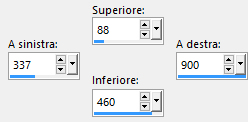
Selezioni/Innalza selezione a livello.
Posizionati sul livello di sotto (Gruppo-Raster 2).
Premi il tasto Canc della tua tastiera.
Deseleziona tutto.
Ottieni questo:
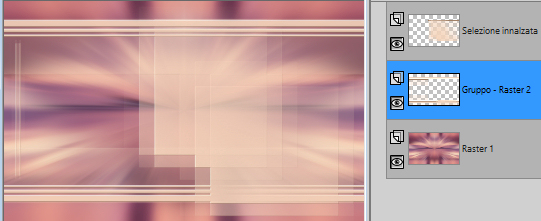
5. Selezioni/Carica selezione/Da disco e scegli "SELECTION 1 TUTORIEL 141".
Premi il tasto Canc della tua tastiera.
Deseleziona tutto.
Selezioni/Carica selezione/Da disco e scegli "SELECTION 2 TUTORIEL 141".
Premi il tasto Canc della tua tastiera.
Deseleziona tutto.
6. Livelli/Nuovo livello raster.
Attiva di nuovo la selezione personalizzata:
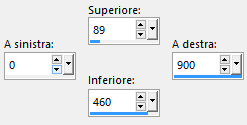
Riprendi la tua immagine di paesaggio. Modifica/Copia e incolla nella selezione.
Deseleziona tutto.
Ottieni questo:
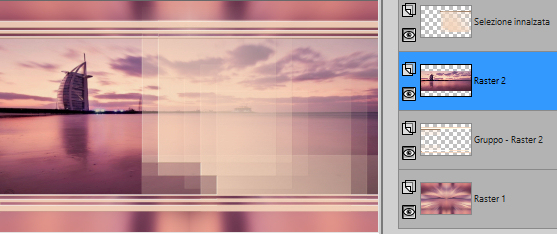
7. Selezioni/Carica selezione/Da disco e scegli "SELECTION 3 TUTORIEL 141".
Posizionati sul livello che sta in cima (Selezione innalzata).
Premi il tasto Canc della tua tastiera.
Posizionati sul livello di sotto (Raster 2).
Selezioni/Innalza selezione a livello.
Livelli/Nuovo livello raster.
Riempi la selezione con il colore scuro di primo piano.
Selezioni/Modifica/Contrai di 15 px.
Premi il tasto Canc della tua tastiera.
Riempi la selezione con il colore #f3d4bb.
8. Effetti/Plug in/Unlimited 2/Tramages/Gradient/Spokes Radio Maker: 50.
Facoltativo (secondo i tuoi colori): Adjust/Variations: un clic sull'originale e un clic su Darker, poi ok.
Effetti/Effetti 3D/Sfalsa ombra: 0 / 0 / 50 / 30 / colore #000000.
Selezioni/Modifica/Contrai di 20 px.
Premi il tasto Canc della tua tastiera.
Lascia selezionato.
9. Livelli/Nuovo livello raster.
Effetti/Plug in/VanDerLee/Unplugged X: dal menù di destra scegli il preset "Jalusi":
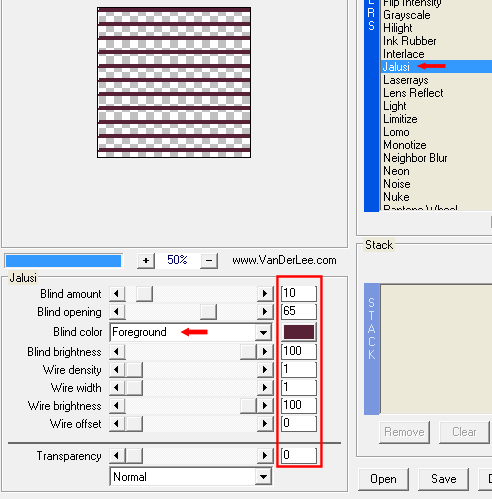
Abbassa l'opacità del livello a 80.
Selezioni/Inverti.
Effetti/Effetti 3D/Sfalsa ombra: lascia i valori in memoria.
Deseleziona tutto.
Nella paletta dei livelli ottieni questo:

10. Livelli/Unisci/Unisci giù per due volte.
Modifica/Copia e incolla come nuova immagine.
Riduci ad icona e torna al tuo lavoro principale.
Facoltativo: puoi abbassare l'opacità di questo livello a 85 (secondo il tuo paesaggio).
Apri l'elemento "DECO PERSO 1 TUTORIEL 141". Modifica/Copia e incolla come nuovo livello.
Non spostare.
Livelli/Disponi/Porta in alto.
11. Livelli/Nuovo livello raster.
Livelli/Disponi/Sposta giù per tre volte.
Selezioni/Carica selezione/Da disco e scegli "SELECTION 4 TUTORIEL 141".
Riprendi l'immagine ridotta ad icona al punto 10. Modifica/Copia e incolla nella selezione.
Deseleziona tutto.
Livelli/Duplica.
Immagine/Rifletti/Rifletti orizzontalmente.
Posiziona come sotto:
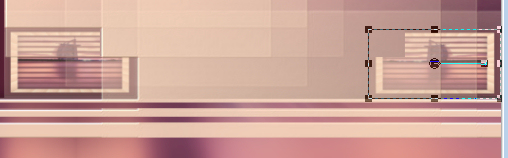
Livelli/Unisci/Unisci giù.
12. Posizionati sul secondo livello a partire dall'alto (Selezione innalzata).
Attiva la selezione personalizzata:
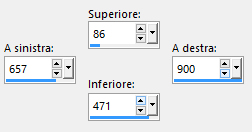
Premi il tasto Canc della tua tastiera.
Deseleziona tutto.
Livelli/Duplica.
Immagine/Rifletti/Rifletti orizzontalmente.
Posiziona nella parte appena cancellata:
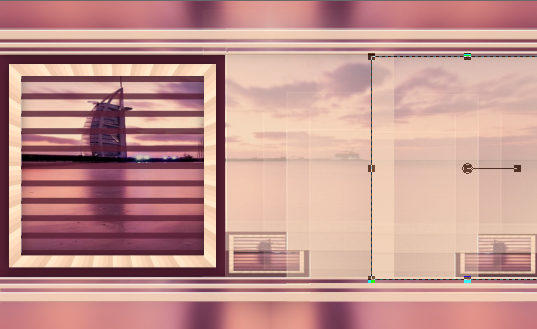
Posizionati sul livello di sotto (Selezione innalzata).
Selezioni/Carica selezione/Da disco e scegli "SELECTION 5 TUTORIEL 141".
Premi il tasto Canc della tua tastiera.
Deseleziona tutto.
Livelli/Disponi/Sposta su.
Livelli/Unisci/Unisci giù.
Abbassa l'opacità del livello tra 80 e 90 (secondo i tuoi colori).
13. Posizionati sul livello Raster 2 (il paesaggio ).
Facoltativo (secondo il tuo paesaggio): Effetti/Plug in/Flaming Pear/Flood::
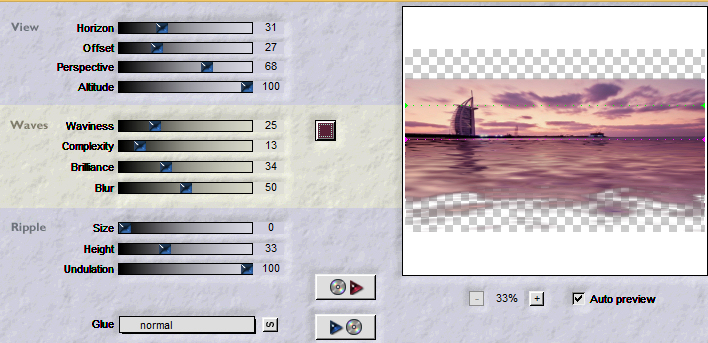
Attiva la selezione personalizzata:
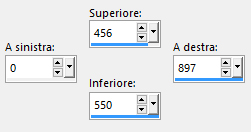
Premi il tasto Canc della tua tastiera.
Livelli/Nuovo livello raster.
Livelli/Disponi/Sposta giù per due volte.
Riprendi l'immagine ridotta ad icona al punto 10. Modifica/Copia e incolla nella selezione.
Effetti/Plug in/Mura's Meister/Perspective Tiling:
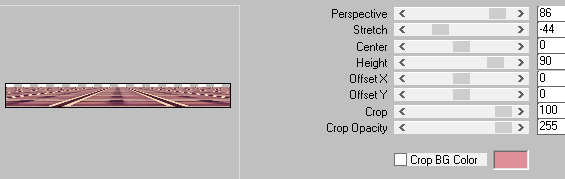
Deseleziona tutto.
14. Posizionati sul livello Raster 4.
Livelli/Disponi/Porta in alto.
Attiva la selezione personalizzata:
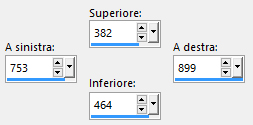
Premi il tasto Canc della tua tastiera.
Deseleziona tutto.
15. Effetti/Plug in/Alien Skin Eye Candy 5 Impact/Extrude: dal menù User Settings scegli il preset "EXTRUDE 141 SWEETY".
Selezioni/Carica selezione/Da disco e scegli "SELECTION 6 TUTORIEL 141".
Effetti/Plug in/Graphic Plus/Cross Shadow:
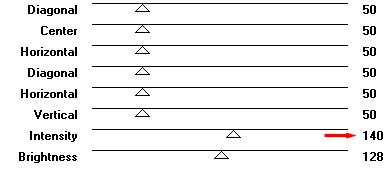
Deseleziona tutto.
Livelli/Duplica.
Immagine/Rifletti/Rifletti orizzontalmente.
Posiziona come da lavoro finale.
Livelli/Unisci/Unisci giù.
16. Livelli/Nuovo livello raster.
Attiva la selezione personalizzata:
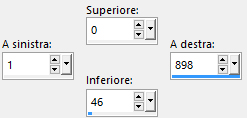
Riempi la selezione con il colore scuro di primo piano o altro di tua scelta.
Livelli/Nuovo livello raster.
Riprendi l'immagine ridotta ad icona al punto 10. Modifica/Copia e incolla nella selezione.
Deseleziona tutto.
Sposta leggermente a destra e secondo i tuoi colori.
Livelli/Unisci/Unisci giù.
17. Apri l'elemento "DECO PERSO 2 TUTORIEL 141". Modifica/Copia e incolla come nuovo livello.
Effetti/Effetti d'immagine/Scostamento: orizz. 0 / vert. 100 / personalizzato e trasparente.
Livelli/Disponi/Sposta giù per cinque volte (andrà a posizionarsi sopra il livello 2).
Cambia la modalità di miscelatura del livello da normale a filtra (o altra di tua selta).
Livelli/Duplica.
Livelli/Unisci/Unisci giù.
Selezioni/Carica selezione/Da disco e scegli "SELECTION 7 TUTORIEL 141".
Premi il tasto Canc della tua tastiera.
Deseleziona tutto.
18. Apri il tube di personaggio di tua scelta. Modifica/Copia e incolla come nuovo livello.
Ridimensiona se necessario.
Livelli/Disponi/Porta in alto.
Posiziona come preferisci
Applica uno sfalsa ombra di tua scelta.
Apri la deco di tua scelta. Modifica/Copia e incolla come nuovo livello.
Posiziona come preferisci
Applica uno sfalsa ombra di tua scelta.
Immagine/Aggiungi bordatura simmetrica di 2 px colore #f3d4bb.
Aggiungi la tua firma. Livelli/Unisci/Unisci tutto (appiattisci).
Salva in formato jpeg.
Altra versione con tubes di Azalee

Le vostre meraviglie - Grazie
La mia tester Giorgia I versione

La mia tester Giorgia II versione

Annelie

Luisa

Marygraphics

Tutorial tradotto da Byllina l'11 settembre 2020
Tradotti Sweety
Home
|